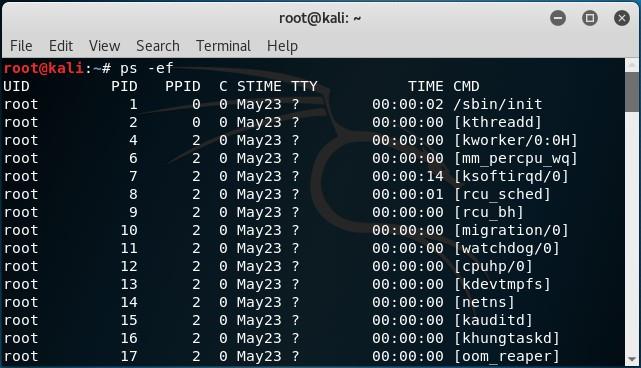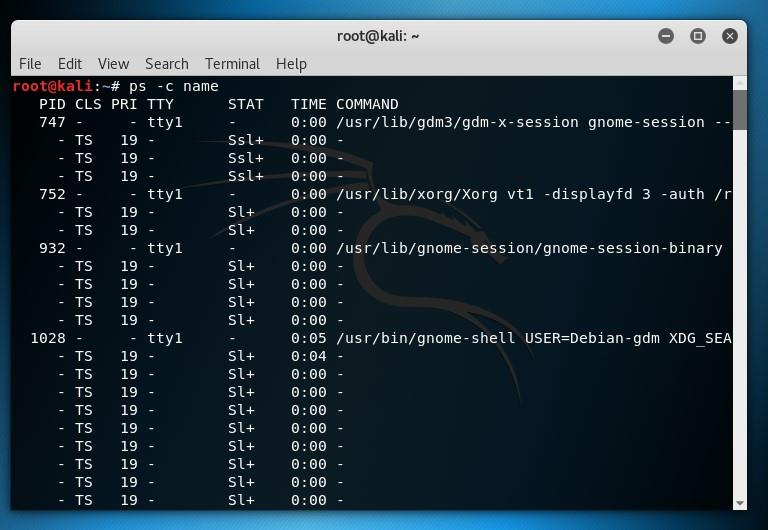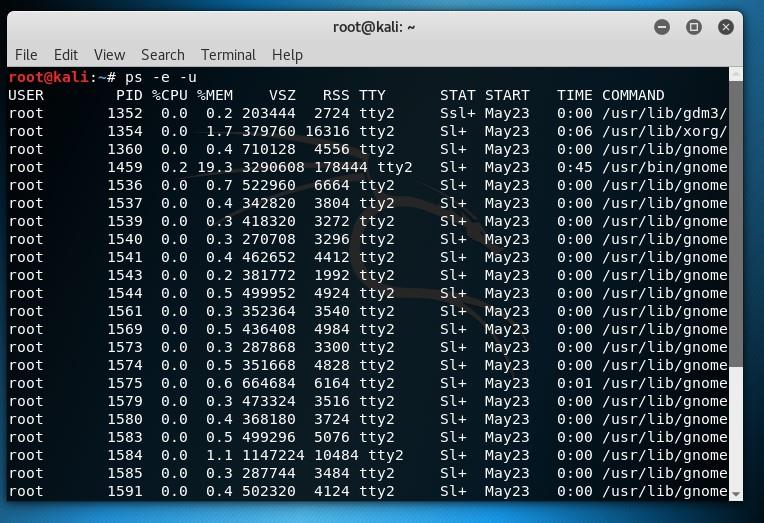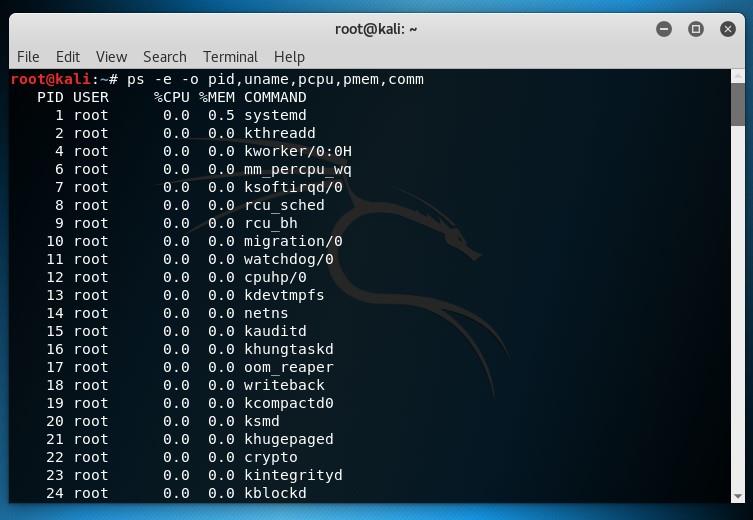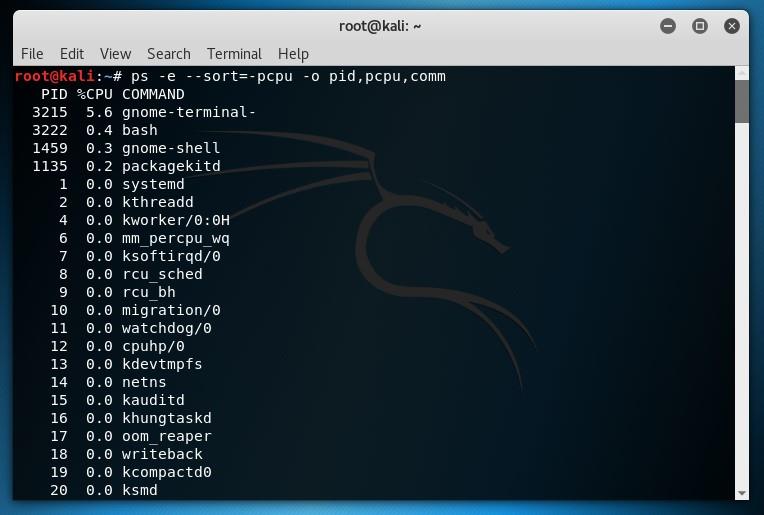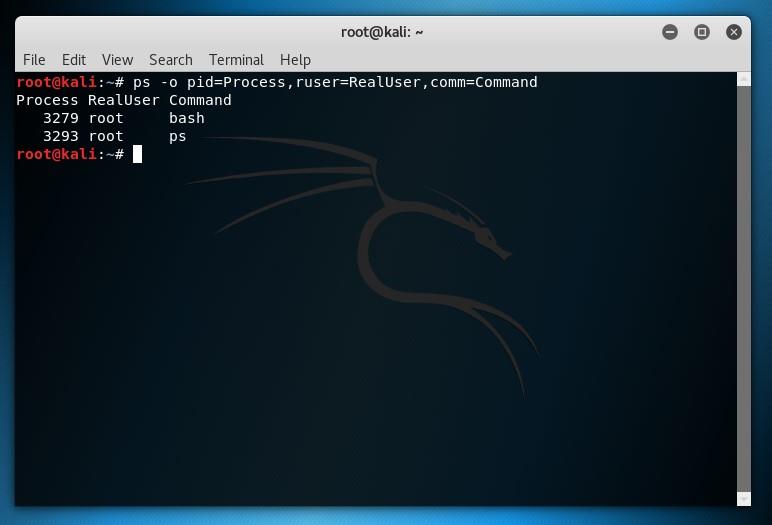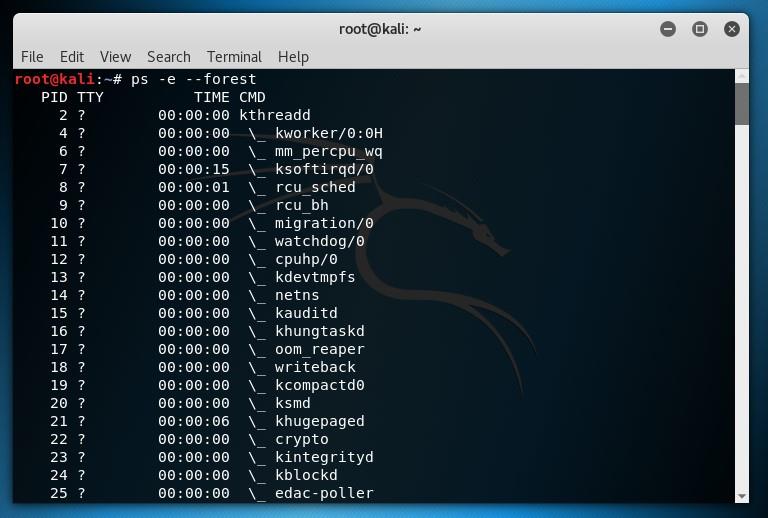Operētājsistēmā Linux ps programma ir visizplatītākais sistēmas administratora izmantotais rīks. Tas nodrošina reāllaika ieskatu notiekošo procesu sarakstā.
ps sintakse var būt nedaudz atšķirīga. Mēs esam uzskaitījuši dažus no labākajiem veidiem, kā varat ps komandēt kopā ar vienu domuzīmi, jo tā ir visbiežāk izmantotā sintakse.
Sāksim!
1. Rādīt visus procesus
Izmantotā komanda: ps -ef
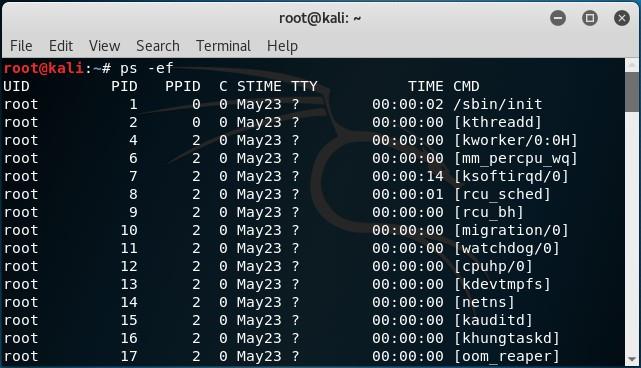
Tas parādīs pašlaik darbojošos procesus kopā ar datiem, kas saistīti ar katru procesu. Dati sastāv arī no kolonnām, kas parāda PID, termināļa veidu, komandas nosaukumu un darbības laiku.
2. Filtrējiet procesus pēc procesa nosaukuma
Izmantotā komanda - ps -C nosaukums
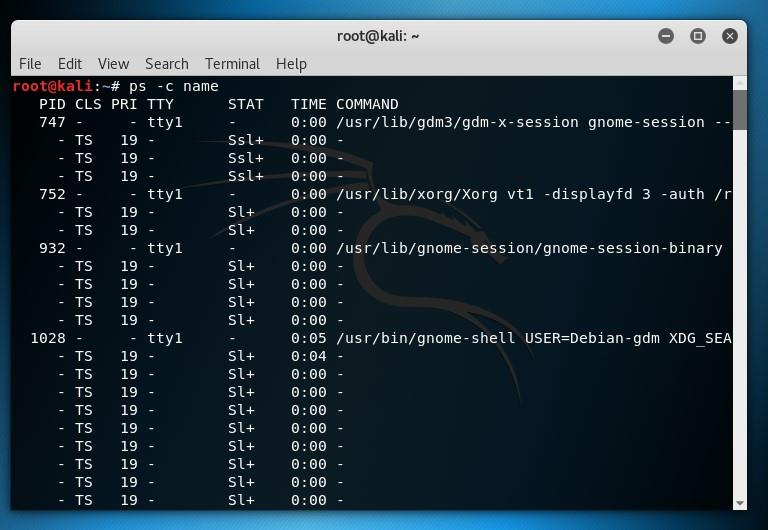
Procesi tiks parādīti pēc procesa nosaukuma. Viss procesa nosaukums būs ar mazajiem burtiem. Tas meklēs visos procesos bez -eprefiksa.
3. Kārtojiet procesus pēc lietotāja
Izmantotā komanda: ps -e -u
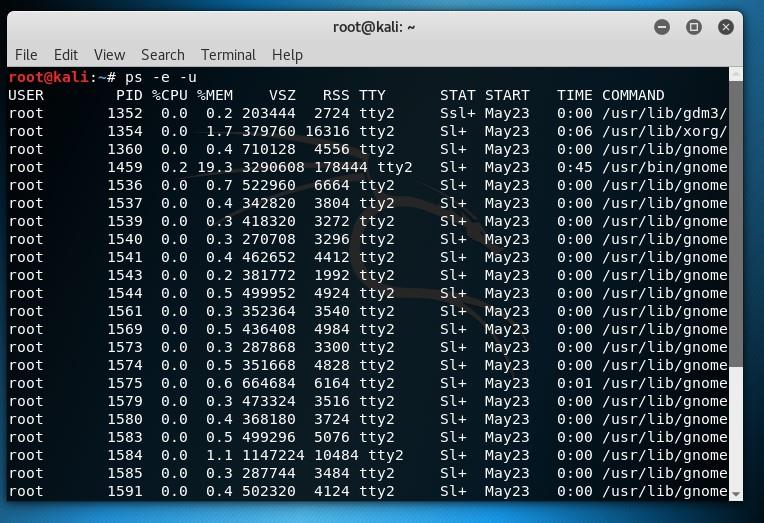
Varat filtrēt ps rezultātus, lai iegūtu procesus ar noteiktu lietotājvārdu. Varat to izmantot arī bez prefiksa.
4. Kārtojiet procesus pēc procesa ID
Izmantotā komanda: ps -ef -p 1234,5678,9012
Ja zināt, kas ir noteikta darbības procesa ID, varat to filtrēt, izmantojot procesa ID.
5. Rāda īpašas kolonnas
ps -e -o pid,uname,pcpu,pmem,comm
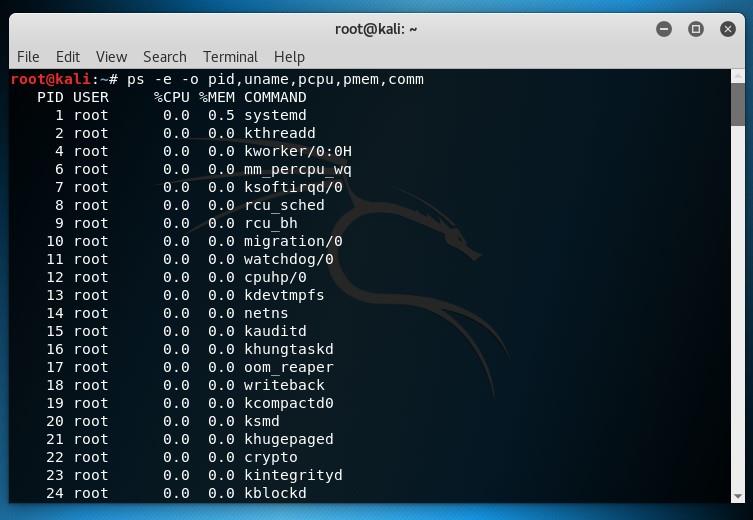
Izmantojot karogu -o, jūs saņemat īpašas izvades displeja opcijas komandas ps rezultātiem.
Lasi arī:-
11 Linux lietotnes, kas jāinstalē savā... — Vai meklējat lieliskas Linux lietotnes savam datoram? Mēs esam atraduši labāko no partijas. Skatiet mūsu sarakstu...
6. Grep sadaļā Rezultāti
Komandas nosaukums: ps -ef | grep darbinieks
Ja vēlaties elastīgumu, lai meklētu rezultātos no ps, varat ievietot rezultātus grep. Izmantojot šo komandu (grep), jūs varat meklēt, izmantojot parastās izteiksmes, lai iegūtu paraugu saskaņošanu.
7. Filtrējiet procesus, izmantojot lietojumu
Izmantotā komanda: ps -e –sort=-pcpu -o pid,pcpu,comm
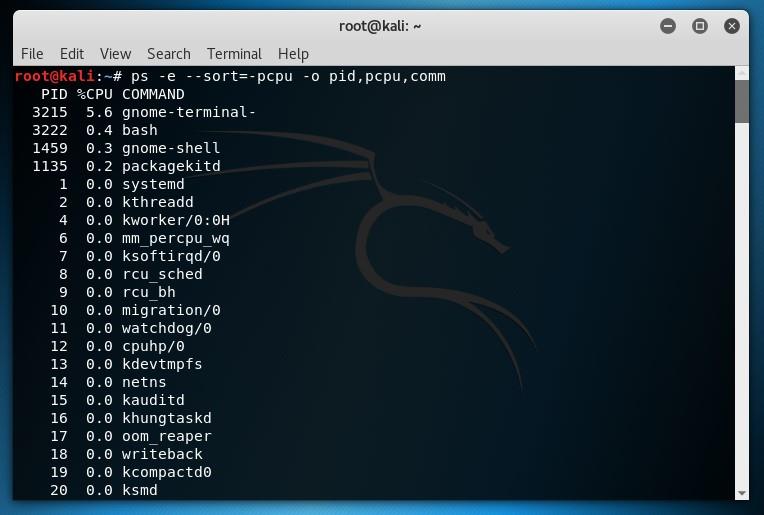
Tas filtrē komandu, izmantojot uzskaitītās kolonnas. - vispirms papildināt klasificēti iezīme dilstošā secībā, un + prefiksu filtri funkciju, palielinot kārtībā. Komandai ir arī komanda -o, kas parāda noteiktas kolonnas, taču tā nav būtiska kārtošanai
8. Sajaukt un saskaņot pārdēvētās un noklusējuma nosaukuma kolonnas
Izmantotā komanda: ps -e -o pid, pcpu=CPU -o pmem=RAM,comm
Ja vēlaties paslēpt galvenes noteiktās kolonnās, varat atstāt tukšu tieši aiz = zīmes. Turklāt, ja vēlaties sajaukt un saskaņot pārdēvētās un noklusējuma nosaukumu kolonnas, katrai pārdēvētajai kolonnai ir nepieciešams karodziņš -o.
9. Vēlreiz nosauciet kolonnu galvenes
Izmantotā komanda: ps -o pid=Process,ruser=RealUser,comm=Command
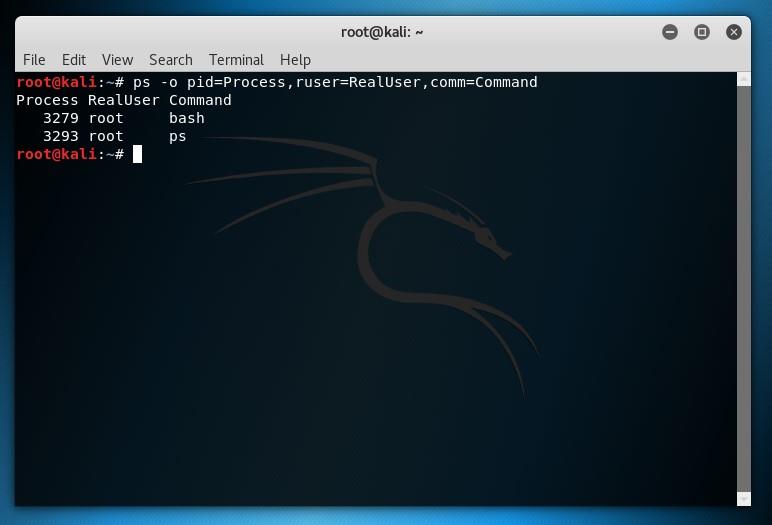
Kolonnas var pārdēvēt, izmantojot komandu -o, kas izveido lietotāja norādītu izvades izskatu. Viss, kas jums jādara, ir jāpievieno = zīme un vēlamais nosaukums un -o karodziņš katrai pārdēvētajai galvenei.
10. Parādīt visus saknes procesus
Izmantotā komanda: ps -f -U sakne -u sakne
Tas veic visu darbojošos procesu meklēšanu ar oriģinālām un efektīvām saknes identifikācijām. Izmantojot karodziņu -f, varat iegūt formātu pilnā garumā. Lai pielāgotu izvadi, varat tai pievienot karodziņu -o.
11. Rādīt procesa pavedienus
Izmantotā komanda: ps -p 4041 -L
Izmantojiet karodziņu -L, lai pārslēgtu pavedienu displeju un iegūtu jebkuru ps funkcionalitāti. To izmanto, lai izsekotu konkrēta procesa pavedienus.
Vajag izlasīt:-
6 populārākās alternatīvas Ubuntu Linux Vai meklējat labāku Ubuntu alternatīvu? Šis raksts stāsta par 6 labākajiem Linux distribūcijām, kuras var izmantot Ubuntu vietā....
12. Izstādes rezultātus hierarhiskā koka formā
Izmantotā komanda: ps -e –forest
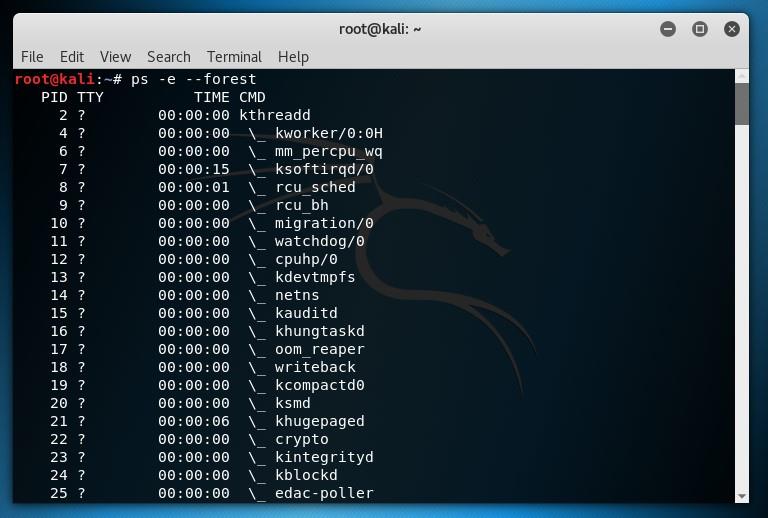
Izmantojot ASCII mākslu, tas izveido kokam līdzīgu struktūru, lai parādītu procesus. Tas parāda forked & children procesus kā attiecīgo procesu turpinātājus, atbilstoši klasificējot tos. Ja vēlaties paslēpt koka “zarus”, aizstājiet -forest ar -H
Tātad, šīs ir dažas no kombinētajām komandām, kuras var izmantot kopā ar komandu ps, lai iegūtu informāciju par notiekošajiem procesiem, kā arī var parādīt informāciju noderīgos formātos.